|
|||||||
| قسم الفوتوشوب كل مايخص برنامج الفوتوشوب بالإضافه الى الدروس المشروحه للتصاميم والفلاتر والبرامج المرادفه |
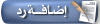 |
|
|
أدوات الموضوع | انواع عرض الموضوع |
|
|
|
#1
|
||||
|
||||
|
السلام عليكم تعرفنا في الجزء الثاني من الدرس الثالث كيفية فتح عمل جديد وخصائصه الدرس الثالث : طريقة فتح عمل جديد وخصائصه ــ الجزء الثاني ننتقل اليوم الى الجزء الثالث والاخير من الدرس الثالث وهو طريقة حفظ العمل بعد الأنتهاء منه الجزء الثالث قبل أن نبدأ الدرس اذكر بشيء هناك العديد من الصيغ التي نستطيع حفظ تصاميمنا عليها لكن هناك ثلاث صيغ تعد الواسعة الاستخدام والمهمة : PSD عند الحفظ على هذه الصيغة فأنه بأمكاننا العودة للعمل والتعديل والاضافة عليه حتى بعد اغلاقه JPG هي مخصصة للصور الثابتة GIF هي مخصص للصور المتحركة وايضا الصورة التي لها خلفية شفافة ------------------------------------------ الصيغة الأولى PSD نذهب لقائمة File ثم نختار الموضح في الصورة  سيظهر لنا مربع الحوار التالي  أنا جزأت هذا المربع الى ثلاثة اقسام كما هو موضح في الصورة التالية  القسم الأول Save in أو حفظ في  هنا تحدد مكان حفظ العمل =============== القسم الثاني File Name أو اسم الملف  هنا تدخل اسم لهذا الملف =============== القسم الثالث Format أو الصيغة  هنا مربط الفرس هنا نحدد الصيغة التي نريد الحفظ عليها عند الضغط على هذه الخانة ستظهر لنا قائمة منسدلة فيها صيغة كثيرة ما علينا منها كل عليك انك تختار الموجود في الصورة السابقة وهي صيغة PSD وقد تم تعريف هذه الصيغة سابقا  بعد ذلك تضغط حفظ أو OK ------------------------------------------ الصيغة الثانية JPG نفس الطريقة السابقة حتى نصل الى اختيار الصيغة والصيغة المطلوبة هي كما في الصورة التالية  بعد أن تضغط على حفظ أو OK سيظهر لك المربع التالي  وأنا قمت بتجزئيته الى أربعة أقسام لأقوم بشرح كل قسم لوحده  القسم الأول Matte  هذا الخيار يكون في البدايه غير نشط والسبب ان الطبقه التي تتعامل معها Background تكون حاجبه التأثير عنك ولرؤية التأثير قم بإنشاء طبقه جديده شفافه ثم قم بإخفاء الـ Background او حذفها الان ستكون القائمه نشطه، والغرض هي اتاحة الفرصه لكي تختار اللون المناسب للخلفيه : None بدون وفي العاده يكون اللون الابيض Foreground Color يعتمد اللون الامامي المخصص في الالوان لديك Bacground Color يعتمد اللون الخلفي المخصص في الالوان لديك White اللون الابيض Black اللون الاسود Gray 50% اللون الرمادي Netscape Gray اللون الرمادي المخصص لمتصفحي Netscape Browser Custom تختار اللون المناسب لك =============== القسم الثاني Image Options  في هذا الخيار تستطيع تحديد الجوده للصوره المراد حفظها فكل ما كانت الصورة جودتها عالية MAXIMUM كانت الحجم كبير والتحميل راح يطول والعكس صحيح كل ما كانت جودتها قليلة LOW كان الحجم قليل والتحميل سريع القيمة المفضلة تكون بين 7 و 9 وايضا لاحظ عند تغيير القيمه سيتغير الرقم في الاسفل الذي في خانة Size =============== القسم الثالث Format Options  Baseline ("Standard") هذا هو الخيار الامثل لجعل الصوره مقبوله ومقروؤه في معظم متصفحات الانترنت Baseline Optimized يقوم بظغط الملف باكبر قدر ممكن لتصغير حجمه لكن ليس كل متصفحات الانترنت تدعم هذا الخيار Progressive هذا الخيار يعطيك التحكم في كيفية ظهور الصوره اثناء التحميل في الانترنت (الظهور على شكل خطوط ثم تدريجيا تبدأ في الاكتمال لكن هذا الخيار سيعطي الملف حجم أكبر و ويحتاج جهاز الشخص المتصفح الى مزيد من RAM وليس مدعوما من قبل كل المتصفحات و بعض التطبيقات =============== القسم الرابع Size  هنا تختار سرعة المودم ليعطيك السرعة المتوقعة لرفع الصورة ثم اضغط OK أو حفظ الصيغة الثالثة GIF وهي جزئيين كما سبق وذكرنا الجزء الاول تستخدم هذه الصيغة للحفظ بخلفية شفافة الجزء الثاني وهي الصور المتحركة أو الانميشن وسنأتي على ذكرها عندما نصل الى برنامج الايميج ريدي -------------------------------------------- انتهى الدرس |
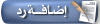 |
| الذين يشاهدون محتوى الموضوع الآن : 1 ( الأعضاء 0 والزوار 1) | |
|
|
|
|
|
Powered by vBulletin V3.8.5. Copyright © 2005 - 2013, By Ali Madkour |